分析検証を実行後、棚内に陳列している拡販候補やカット候補商品に色を付けて表示することができます。
【対処法】
※売上数量や金額などを加味した分析検証を行うには、売上情報の登録が事前に必要です。
- [棚割操作]-[開く]より分析をしたい棚割モデルを開きます。
- [棚割操作]-[分析設定]で使用する売上情報の選択、期間などの設定を行います。
- [棚割操作]-[分析検証]を実施します。
- グラフ内で「選択商品一覧」を表示します。
(各グラフにより表示方法は異なりますが、グラフ上をクリックまたは商品を選択すると表示されます) - 色を付けたい商品の「選択」欄を有効にします。
この際、拡販候補とカット候補を分けて選択してください。
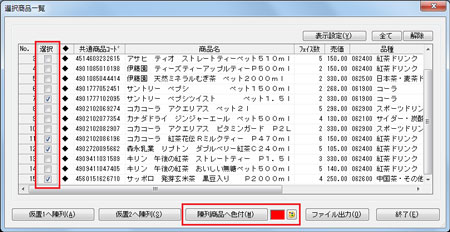
- パレットアイコンより色を選択し、[陳列商品へ色付]をクリックします。
- 確認メッセージが表示されます。[はい]をクリックします。
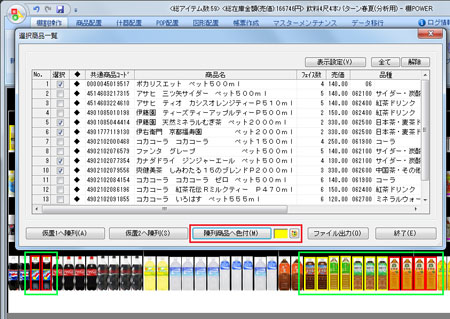
表示している棚割モデル内の陳列商品に色が付きます。
【参考】
色付の削除は、[商品配置]-[商品色付]内「色付設定解除」より行ってください。